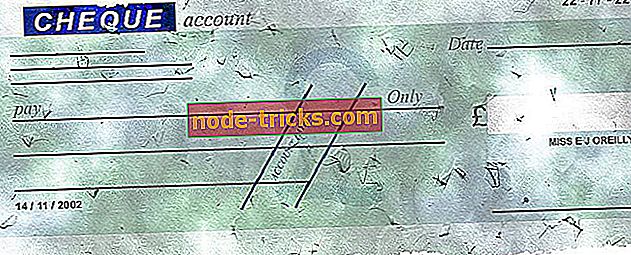ディスプレイがオフのときにコンピュータが自動的にスリープしないようにする
自由に電力管理モードを最大限に活用することは、有効な方法です。 Windows 10は、長い間存在する標準的なスリープモード、休止状態モード(スリープ状態と同じくらいではありませんが長期間に渡るモード)、およびハイブリッドモードと呼ばれる2つのクロスオーバーを提供します。 また、省電力モードを使用する必要がない場合は、電力を節約するためにディスプレイをオフにすることができます(タイマーを使用し、しばらくの間使用しなかった場合)。
あなたがPCをスリープモードに入らせずにそうすることに興味があるならば、我々は以下の説明を提供しました。 必ずチェックしてください。
Windows 10でディスプレイがオフのときに自動スリープモードを無効にする方法
カスタマイズに関しては、Windows 10の省電力に関してはさまざまな選択肢があります。現在アクティブな電源プランには、スリープモード、ハイブリッドモード、および休止状態の中から選択できるさまざまなバリエーションがあります。 今、あなたがすでにラップトップとモバイルコンピュータ一般に関してすでに知っているように、最大の電力消費者はディスプレイそれ自身です。 そのため、多くのユーザーは、しばらくの間何も操作しないと、オフタイマーを設定してバッテリーの電力を節約しようとします。
一方で、彼らの中には、PCをまったくスリープさせたくないという人もいます。 特にACコードが差し込まれている場合は特にそうです。もちろん、これは比較的簡単に行えます。 確認する必要があることが2つあります。それらを以下に示します。
一般的な電源プラン設定
- 通知領域の[バッテリ]アイコンを右クリックして[ 電源オプション]を開きます。

- ご希望の電源プランセクションの横にある「 プラン設定の変更 」をクリックしてください。

- [ ディスプレイの電源を切る]セクションで、バッテリオプションとプラグインオプションの両方に適した時間を選択します。

- さて、「 コンピュータをスリープ状態にする」の下で、両方のオプションで「 しない 」を選択します(最後に、それはあなたの選択です)。

- 変更を確認してください。 これらの設定では、システムは最初に暗くなり、次にディスプレイが完全にオフになりますが、スリープモードには入りません。
高度な電源設定
- 電源オプション>プラン設定の変更に移動します 。
- 「 電力詳細設定の変更 」リンクをクリックして、電力詳細設定ダイアログボックスを開きます。
- メニューで、[ スリープ ]を展開します。
- バッテリーとACの両方を無効にします。
- 後に眠る
- ハイブリッド睡眠を許可する
- 後に休止状態

- それでは、Displayセクションを展開して、[次の表示をやめる]で希望の消灯時間を設定します 。

- OKをクリックして選択を確定し、電源オプションを閉じます。
それはそれをするべきです。 注目に値するのはFキー(F1からF12)の1つと組み合わせて手動でディスプレイを消すファンクションキーです。 これは役に立ちます。 最後に、以下のコメント欄にあなたの質問や提案を投稿することを忘れないでください。 ご連絡をお待ちしております。








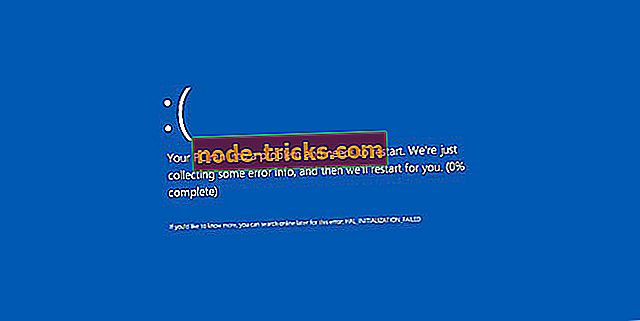

![Windows 10用ウィキペディアアプリをダウンロード[ダウンロードリンクとレビュー]](https://node-tricks.com/img/software/533/download-wikipedia-app.png)